

Vernon Roderick에 의해, 마지막 업데이트 : May 23, 2018
많은 사람들이 "iPhone을 백업하는 다른 방법이 있습니까?"라고 묻습니다. "iCloud 없이 iPhone을 어떻게 백업합니까?" 아시다시피 iCloud에는 사용자의 저장 공간이 제한되어 있습니다.
이 게시물이 끝나면 더 놀라운 사실을 알게 될 것입니다. iPhone 백업 및 복원을 위한 iCloud 대안. iCloud 및 iTunes 백업 파일을 사용하여 파일을 저장하는 데 지쳤습니까? 그런 다음 이 게시물의 가이드를 읽고 따르십시오. 그러면 파일 백업을 위한 더 많은 옵션을 사용할 수 있습니다.
Apple 사용자인 경우 일반적으로 데이터 파일을 저장할 때 iCloud 백업 또는 iTunes 백업을 사용합니다.
이 두 가지 백업을 이용하면 복잡한 과정을 거치지 않고 간편하게 파일을 저장하고 다른 기기로 전송할 수 있습니다. iCloud에 로그인하거나 신뢰할 수 있는 컴퓨터에서 iTunes로 이동하면 됩니다.
그러나 다른 백업 플랫폼을 사용하여 데이터를 저장할 수 있는지 궁금해하는 사람들도 있습니다. 예, 물론 iCloud 및 iTunes 백업 이외의 다른 방법을 사용할 수 있습니다. 이제 iCloud 백업만큼 효과적이고 효율적인 iPhone용 iCloud 대안은 무엇입니까? 에 대해 자세히 알아보기 iPhone 백업 및 복원을 위한 iCloud 대안 아래.

1 부분. iTunes 또는 iCloud Free 없이 iPhone을 백업하는 방법은 무엇입니까?비디오 가이드: iPhone을 선택적으로 백업 및 복원2 부분. iPhone 백업 및 복원에 사용할 수 있는 기타 iCloud 대안Part4. 결론
사람들은 또한 읽습니다iPhone을 Mac에 백업하는 4가지 쉬운 방법iPhone을 컴퓨터에 선택적으로 백업하는 방법
이 도구 iPhone을 위한 최고의 iCloud 대안이며 파일을 선택적으로 백업하고 동시에 저장 공간 부족이나 기타 문제에 대해 걱정하거나 걱정할 필요 없이 편리하게 파일을 복원할 수 있습니다. 그러면 "저장 공간이 충분하지 않은 경우 iPhone을 어떻게 백업합니까?"를 해결할 수 있습니다.
아래 가이드에 따라 파일을 쉽게 백업하는 방법을 알아보세요.
우리 웹 사이트에서 Fonedog Toolkit – iOS 시스템 복구를 다운로드하십시오. www.fonedog.com.
설치 프로그램을 열고 컴퓨터에 프로그램을 설치합니다. 그런 다음 Fonedog 툴킷을 실행합니다.
프로그램의 인터페이스에서 데이터 백업 및 복원 옵션이 있습니다. iOS 데이터 백업을 클릭하기만 하면 기기를 백업할 수 있습니다.

다른 장치에서 타사 케이블을 허용하지 않는 경우가 있으므로 가능한 한 원래의 케이블을 사용하십시오.
장치가 컴퓨터에 성공적으로 연결되면 프로그램에서 표시되는 데이터 백업 모드를 선택합니다.
2가지 백업 모드가 제공됩니다. 표준 백업 및 암호화된 백업.
표준 백업 - 이 백업 방법은 일반/일반 백업 방법입니다. 사진, 문서, 비디오, 음악 및 문서를 즉시 백업할 수 있습니다.
암호화 된 백업 – 파일을 비밀번호로 보호하고자 하는 사용자를 위한 것입니다. 매우 중요한 파일이 있는 경우 이 방법을 사용하고 개인 암호를 입력하여 파일을 안전하게 보관할 수 있습니다.
백업 모드를 선택하고 다음을 클릭하여 다음 프로세스로 진행합니다. 스타트.

다음 프로세스로 이동하면 프로그램에 파일 형식이 표시되고 비디오, 메시지, 사진, 메모, 첨부 파일, 앱 문서 등과 같은 파일을 선택적으로 백업할 수 있습니다.
그러나 모든 것을 백업하려는 경우에도 그렇게 할 수 있습니다.
백업하려는 모든 파일을 선택하고 키를 눌러 다음 프로세스로 즉시 진행하십시오. 다음 보기 단추. 이 소프트웨어는 iPhone을 빠르게 백업합니다.

백업이 완료되면 프로그램에서 "축하합니다!"라는 메시지를 받게 됩니다.
이 때까지 백업이 완료되었음을 확인할 수 있습니다.
그러나 백업에 포함하는 것을 잊었거나 백업할 파일을 더 추가하려는 경우 프로그램에서 추가 백업을 클릭하고 단계를 반복하기만 하면 됩니다.

iCloud와 마찬가지로 Amazon Cloud Drive에는 5GB의 무료 클라우드 저장 공간이 있어 언제든지 자유롭게 사용할 수 있습니다. Amazon Cloud Drive의 서버에 사진이나 비디오를 저장할 때 저장된 비디오와 음악을 미리 보거나 재생할 수 있는 옵션이 있습니다.
그러나 다른 클라우드 스토리지와 마찬가지로 5BG 한도를 초과하는 순간 서비스 비용을 지불해야 합니다. 무제한 사진과 11.99GB의 사진이 아닌 파일의 경우 연간 약 $5이고 저장하려는 모든 유형의 파일을 무제한으로 저장하는 경우 연간 $59.99이기 때문에 비용이 많이 들지 않습니다.
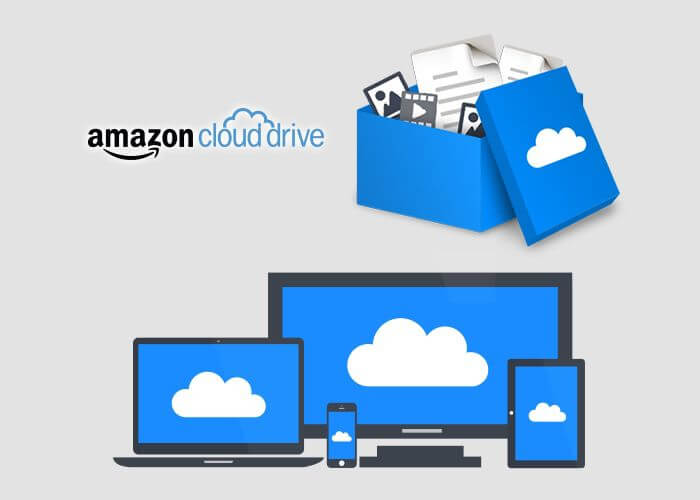
예를 들어 저장해야 하는 파일의 크기가 너무 커서 더 큰 클라우드 스토리지를 찾고 있다면 MediaFire가 도움이 될 수 있습니다. MediaFire는 사진, 비디오, 문서 등과 같은 파일을 iOS 장치에 자동으로 백업하고 Twitter, Facebook 또는 이메일을 통해 클라우드 파일을 온라인으로 공유할 수 있는 옵션이 있습니다.
또한 많은 사용자가 널리 사용하며 현재까지 가장 일반적인 파일 저장/공유 방법 중 하나입니다.
훨씬 더 큰 스토리지를 찾고 평판이 좋은 클라우드 스토리지인 경우. Google 드라이브에는 모든 요구 사항에 사용할 수 있는 놀라운 15GB의 저장 공간이 있습니다. 다른 응용 프로그램을 사용하지 않고 파일 시스템에 직접 저장할 수 있습니다.
Google 드라이브를 사용하면 공유 가능한 링크를 통해 파일을 공유할 수도 있습니다. 공유 링크가 있는 사람만 파일을 볼 수 있습니다. 예를 들어 친구가 백업에서 특정 비디오를 보도록 하려는 경우에 매우 편리합니다. 그런 다음 해당 파일에 대한 공유 가능한 링크를 만들고 친구와 공유할 수 있습니다.
놀라운 점은 한 달에 £100라는 저렴한 비용으로 거대한 1.59GB 스토리지를 사용할 수 있다는 것입니다. 실제로 그렇게 큰 스토리지가 필요한 경우 TB 스토리지로 이동할 수도 있습니다.
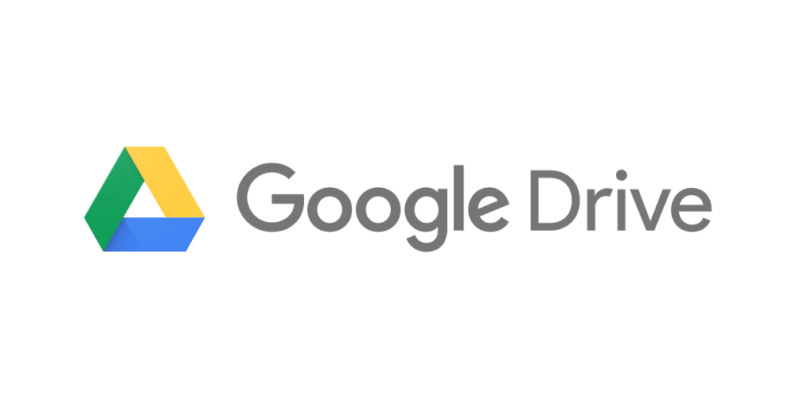
파일 백업이 자주 기억하고 선택해야 하는 가장 중요한 것 중 하나라는 것은 비밀이 아닙니다. iPhone 백업 및 복원을 위한 최고의 iCloud 대안. 백업은 파일을 저장할 뿐만 아니라 특히 대부분의 파일이 있는 장치가 멀리 있는 경우 파일을 사용할 수 있어야 하는 경우 어디든 파일을 휴대할 수 있습니다.
백업을 수행하면 다른 장치로 쉽게 복원하고 검색할 수 있습니다.
코멘트 남김
Comment
Hot Articles
/
흥미있는둔한
/
단순한어려운
감사합니다! 선택은 다음과 같습니다.
우수한
평가: 4.5 / 5 ( 87 등급)